Vorbereitung:

Memory Stick einlegen - USB-Kabel einstecken - PSP einschalten
Nach dem einschalten der PSP wechseln wir in den USB-Modus. Scrolle dazu nach links bis die Einstellungsleiste erscheint. Der zweitoberste Eintrag aktiviert den USB-Modus sobald man mit X bestätigt.
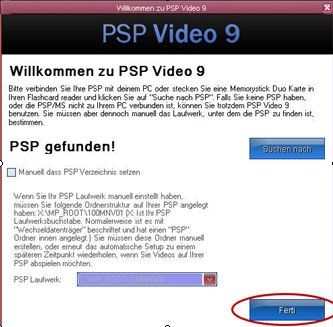
Zunächst möchten wir einige Fakten behandeln:
Das Display der PSP ist im 16:9 Format gehalten und bietet auf seiner Fläche 480x272 Pixel. Das Besondere an der Videokonvertierung ist die Einschränkung der zur Verfügung stehenden Auflösungen. Damit die UMD-Verkäufe nicht beeinträchtigt werden, hat Sony beschlossen, die Auflösung auf 320x240 Pixel zu beschränken. Die Videos können über die interne Option (Dreiecktaste beim Abspielen drücken) aufgezoomt werden. Das bedeutet, dass der Inhalt auf Displaygröße gezogen wird.:Mitunter bei 16:9 Fernseher bekannt, die das 3:4-Vollbild auf die gesamte Fläche ziehen, Köpfe werde dabei zu „Eiern“, Menschen werden zusehends dicker und Maße verformen sich.
Aufgrund vieler Beschwerden kann man ab Firmware 2.0 den AVC-Modus nutzen um dennoch Filme in 16:9 auf der PSP zu genießen, dazu später mehr.
Welchen Stick sollte man nehmen?
Hier lautet die Devise: Je größer, umso besser.
Man sollte beachten, dass erst ab einem 512MB Stick das Filmeschauen Spaß macht. Ein 1GB Stick ist auf alle Fälle erste Wahl für Filme, 2 und mehr Gigabyte sind dann eigentlich nur für User, welche die bestmögliche Qualität herauskitzeln möchten, oder ganze Archive auf den Memory Stick bannen wollen.
Was kosten solche Sticks?
512MB sind schon für verhältnismäßig günstige 25 Euro zu haben, 1GB liegen noch bei 50 Euro, 2GB bekommt man für 80 Euro und wer etwas weiter in die Brieftasche greifen möchte, kann für 110-120 Euro die 4GB-Variante kaufen.
Welche Qualität kann ich auf meinem Stick benutzen?
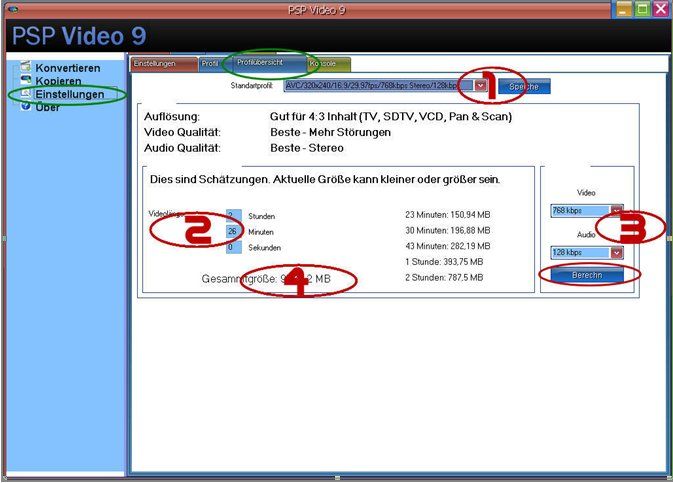
Ein neues Profil anlegen:
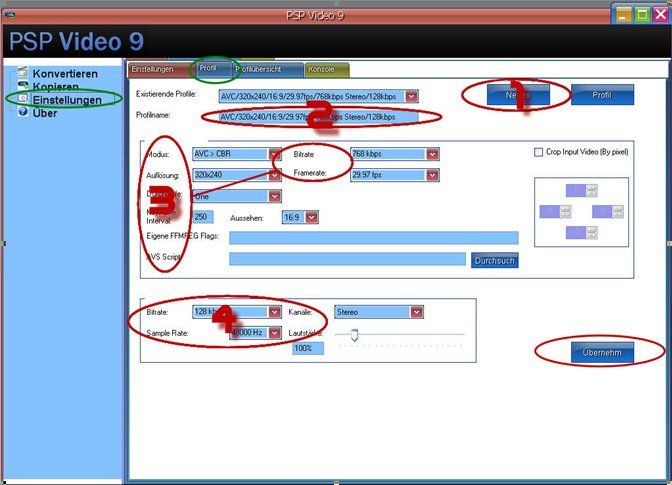
Hat man herausgefunden welche Einstellungen zum eigenen Memory Stick passen könnten, dann kann man sich sein eigenes Profil anlegen.
- Wechsle bei den Einstellungen auf „Profil“. Klicke rechts auf „Neues“.
- Gebe anschließend im linken Seitenbereich den Namen des eigenen Wunschprofils ein.
- Video:
- Modus: Hier sollten nur die Profis etwas verstellen.
- Auflösung¹: Soll der Film eher 4:3 oder 16:9 dargestellt werden?
- Durchläufe²: 1 Durchlauf ist schneller, 2 Durchläufe bieten bessere Qualität.
- Keyframe Intervall: Auch hier sollten nur Profis ans Werk gehen.
- Aussehen: 16:9 sollte bei Spielfilmen erste Wahl sein. TV-Serien sind in 4:3.
- Bitrate: Je höher umso besser das Bild, umso weniger Pixelblöcke und Verwaschungen.
- Framerate: 29.97 oder wahlweise 15 Frames/sek. Je höher desto flüssiger ist das Video.
- Modus: Hier sollten nur die Profis etwas verstellen.
- Audio:
- Bitrate: 48 kbps sollte die Untergrenze sein, mehr als 128 sind aber auch nicht wirklich nötig.
- Kanäle: Stereo ist hier erste Wahl
- Sample Rate: Kann nicht geändert werden.
- Lautstärke: Wer es ein wenig lauter möchte kann hier gerne einmal rumspielen.
- Bitrate: 48 kbps sollte die Untergrenze sein, mehr als 128 sind aber auch nicht wirklich nötig.
Zufrieden ? Dann klicke unten rechts auf „Übernehm“.
¹Unsere Ratschläge zur Auflösung: Bei Spielfilmen und Filmen die schon im 16:9 Format vorliegen, sollte man auch bei 16:9 bleiben. TV-Serien und Musicclips sollte man in 4:3 konvertieren. 16:9 Fullscreen geht jedoch nur im AVC-Modus, der erst ab Firmware 2.0 nutzbar ist.
²Die Zahl der Durchläufe wirkt sich sehr auf die Qualität/Schnelligkeit aus.
Bei zwei Durchläufen dauert das Konvertieren in etwa doppelt so lange wie üblich, die Qualität des Ausgangsmaterials ist dabei um einiges besser. Dies lohnt sich meines Erachtens nur bei geringeren Video-Bitraten, da das Bild bei 768Kbps eine erstaunlich hohe Qualität besitzt.
Die Einstellungen:
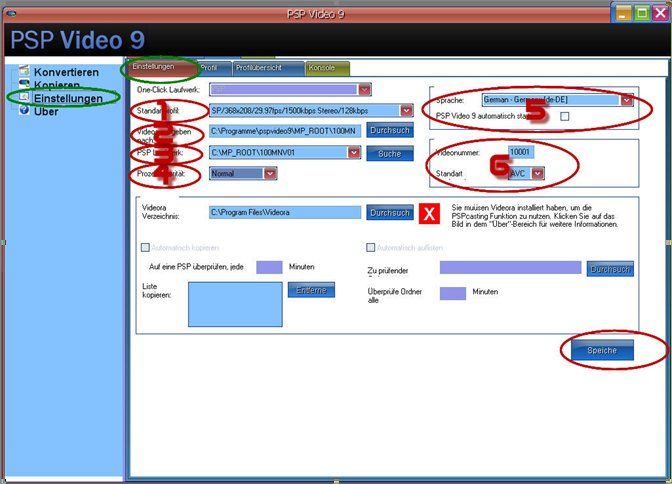
Wenn das persönliche Profil angelegt ist, können noch weitere Einstellungen zur Benutzung von PSP Video 9 vorgenommen werden.
- Standard-Profil: Gibt an welches Profil bei der „One-Click“-Konvertierung genutzt wird.
- Video ausgeben nach: Hier wählt ihr den Platz auf der Festplatte wo das fertige Video gespeichert werden soll.
- Ist die PSP angeschlossen, bestimmt dieser Pfad den Speicherplatz auf der PSP.
- Wollt ihr mit anderen Programme im Hintergrund arbeiten dann setzt die Prozesspriorität auf niedrig, das konvertieren dauert länger. Soll PSP Video 9 mehr Power vom PC erhalten, ist das arbeiten nebenbei nur so schwer möglich, aber die Videos sind schneller konvertiert.
- Die Sprache von PSP Video 9 kann hier geändert werden, wir entscheiden uns jedoch für German - Germany [de-DE]. Die Autostart-Funktion sollte nut aktiviert werden, wenn man wirklich sehr viele Videos für die PSP bearbeiten und annähernd täglich damit Videos konvertieren möchte. Dann wird PSP Video 9 bei jedem Windowsstart geladen.
- Das Dateiformat der Videos besteht im Folgenden immer aus MACxxxxx.MP4 oder M4Vxxxxx.MP4 wobei die xxxxx für die Videonummer steht. Hier gibt man die gewünschte Nummer an um nicht in Konflikt mit anderen bereits bestehenden Videos zu kommen. Diese würden sonst überschrieben werden.
Sind alle gewünschten Einstellungen getroffen, wird mit einem Klick auf „Speiche“ alles gesichert.
Das Konvertieren:
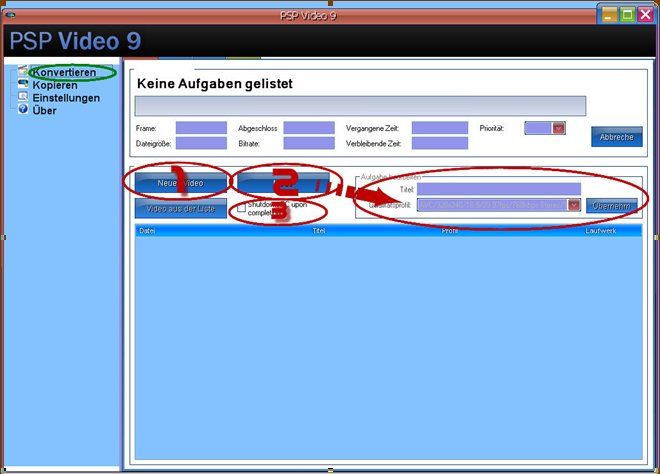
- Klicke auf den Button (Neues Video) und suche das betreffende Video aus. Nach dem Klick auf „öffnen“ macht sich PSP Video 9 an die Arbeit.
- Die Wahl des Profils: Um nach einem bestimmten Profil zu konvertieren klicken wir die Schaltfläche (Neue) an und wählen dann das Video aus:
Nun kann man dem Video sogar noch einen passenden Titel geben, den man in der oberen Zeile eingibt. Im unteren Feld kann man das gewünschte Profil auswählen. Ein Klick auf „Übernehm“ lässt die Konvertierung starten.
- Die Auto-Ausschaltfunktion ist für längere Arbeiten nötig bei denen man nicht mehr am PC sein kann. Vor dem Starten der Konvertierung abgehackt, fährt der PC nach der Arbeit erfolgreich herunter.
Das Video auf die PSP bringen:
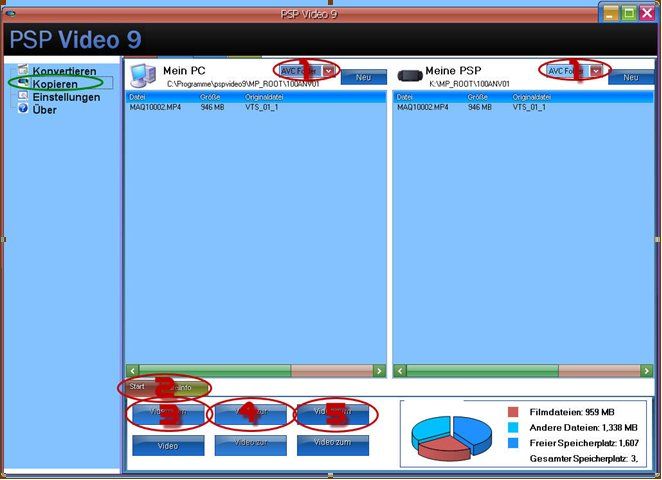
War die PSP angeschlossen (wie in der Vorbereitung beschrieben) dann befindet sich das Video bereits auf der PSP. Sicherheitshalber ist es zudem auf dem PC gespeichert. Sollte das Video nicht auf der PSP sein, dann kann man es wie folgt auf die PlayStation Portable kopieren lassen:
- Hier wählt man die jeweiligen Verzeichnisse auf dem PC/Memory Stick. „Neu“ aktualisiert die Fenster.
- Hier können die Dateiinformationen geändert werden, näheres im unteren Abschnitt.
- „Video vom“ lässt das Video (Mein PC) abspielen, der gewählte Standard-Player des Systems wird genutzt.
- „Video zur“ kopiert das in „Mein PC“ markierte Video auf die PSP
- „Video zum“ kopiert das in „Meine PSP“ markierte Video von der PSP auf den PC
Dateiinformationen ändern:

- Thumbnails von Ausschnitten oder bestehenden Bildern erzeugen lassen.
- Titel, Namen, Datum und Zeit manuell ändern.
- „Überneh“ übernimmt die Änderungen.
Zu guter Letzt wählt ihr das gewünschte Video aus und lehnt euch zurück. Viel Spaß mit eurem Hosentaschenkino :)
"written by Alexander Müller © neXGam.de"
"written by Alexander Müller © neXGam.de"

